flash倒计时素材
flash制作计时器和倒计时器

flash制作计时器倒计时器一、获取系统时间方法:1、新建一图层1,鼠标双击“图层1”,改名为“文本”;(图层改名方法后面就不再表达)2、选中“文本”层第一帧,再用鼠标点击左面工具栏的“A”,再点击在左下角属性栏“A”旁边的倒三角,点击“动态文本”(字体、字号、颜色根据需要自选),在工作面建立一个文本,输入“00:00:00”(引号不要)便于观察大小;在工作面中间的下面的“变量”里输入“ bjsj”(引号不要)(输入变量名是便于动作调用,后面不再解释)3、新建图层2,命名“动作”。
选中“动作”层第一帧(为空白关键帧),按“F9”,在动作脚本框里输入(也可直接将下面脚本复制进去)(后面的脚本都可直接复制,不再解释)mytime=new Date() //定义一个时间函数mytimet_h=mytime.getHours() //定义t_h获得当前时间中的时if(t_h<10){ shi="0" + t_h //让小时以“00”的格式显示}else{shi=t_h //把小时赋值给变量“shi”}t_m=mytime.getMinutes() //定义t_m获得当前时间中的分钟if(t_m<10){ fen="0" + t_m //让分钟以“00”的格式显示}else{ fen=t_m //把分钟赋值给变量“fen”}t_s=mytime.getSeconds() //定义t_m获得当前时间中的秒if(t_s<10){ miao="0" + t_s //让秒数以“00”的格式显示}else{ miao=t_s //把秒数赋值给变量“miao”}bjsj=shi + ":" + fen + ":" + miao //动态文本框显示时分秒4、选中“动作”层第二帧,按“F7”(插入空白关键帧),在按“F9”,在脚本里输入gotoAndPlay(1)5、测试、调整、完成。
ppt倒计时器的制作
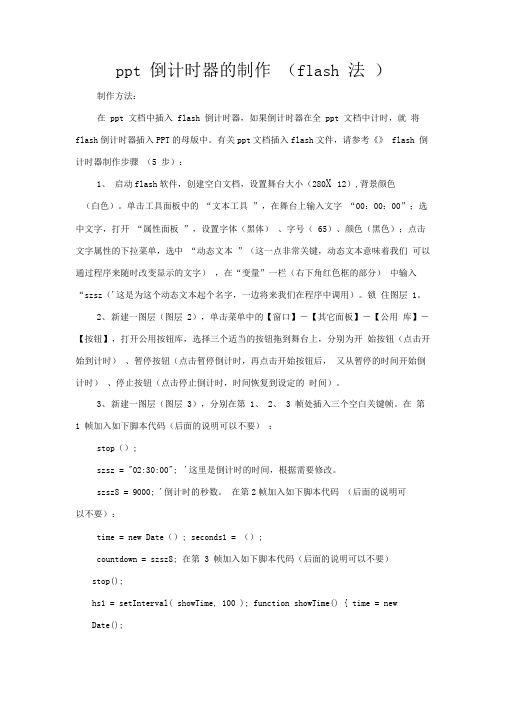
ppt 倒计时器的制作(flash 法)制作方法:在 ppt 文档中插入 flash 倒计时器,如果倒计时器在全 ppt 文档中计时,就将flash倒计时器插入PPT的母版中。
有关ppt文档插入flash文件,请参考《》 flash 倒计时器制作步骤(5 步):1、启动flash软件,创建空白文档,设置舞台大小(280X 12),背景颜色(白色)。
单击工具面板中的“文本工具”,在舞台上输入文字“00:00:00”;选中文字,打开“属性面板”,设置字体(黑体)、字号( 65)、颜色(黑色);点击文字属性的下拉菜单,选中“动态文本”(这一点非常关键,动态文本意味着我们可以通过程序来随时改变显示的文字),在“变量”一栏(右下角红色框的部分)中输入“szsz('这是为这个动态文本起个名字,一边将来我们在程序中调用)。
锁住图层 1。
2、新建一图层(图层 2),单击菜单中的【窗口】-【其它面板】-【公用库】-【按钮】,打开公用按钮库,选择三个适当的按钮拖到舞台上,分别为开始按钮(点击开始到计时)、暂停按钮(点击暂停倒计时,再点击开始按钮后,又从暂停的时间开始倒计时)、停止按钮(点击停止倒计时,时间恢复到设定的时间)。
3、新建一图层(图层 3),分别在第 1、 2、 3 帧处插入三个空白关键帧。
在第1 帧加入如下脚本代码(后面的说明可以不要):stop();szsz = "02:30:00"; '这里是倒计时的时间,根据需要修改。
szsz8 = 9000; '倒计时的秒数。
在第2帧加入如下脚本代码(后面的说明可以不要):time = new Date(); seconds1 = ();countdown = szsz8; 在第 3 帧加入如下脚本代码(后面的说明可以不要)stop();hs1 = setInterval( showTime, 100 ); function showTime() { time = newDate();seconds2 = ();nnn0 = seconds2-seconds1; nnn = (nnn0/1000);var hour = (nnn/3600);if (hour<10) { hour0 = "0"+hour;} else {hour0 = hour; var minute = ((nnn/3600)*3600)/60);if (minute<10) {minute0 = "0"+minute;} else {minute0 = minute; var second = (nnn6/ 0)*60);if (second<10) {second0 = "0"+second;} else {second0 = second; if (hour0==0 and minute0==0 and second0==0) { szsz8 = 9000;此' 处为倒计时秒数,根据需要修改。
一、逐帧动画

2、利用位图制作逐帧动画-----奔跑的豹子
• 打开Flash程序→ 新建Flash文档 → 设置场景大小 (600×320像素) → 在第8帧处右击 → 插入帧 → 单击时间轴下面的“插入图层”按钮 → 在第 8帧处右击 → “ 插入帧” → 单击“文件” → “导入” “导入到舞台” → 双击“雪景” → 设置大小 → (600×320像素) → 再单击时间 轴下面的“插入图层”按钮 → 选中第1帧单击 “文件” → “导入” → “导入到舞台” → 打 开“豹子”位图1(也可以双击) 调整“豹 子1-----8”的位置 → 单击“控制”菜单下的“测 试影片”命令 → 关闭测试 → “文件” → 保存。
放映束
Flash讲义
一、逐帧动画
1、“倒计时”动画的制作步 骤:
请您欣赏“倒计时”动画 2、“奔跑的豹子”动画的制作 步骤: “奔跑的豹子”
Flash讲义
一、逐帧动画
1、“倒计时”动画的制作步骤: 打开Flash程序 → 新建Flash文档 → 设 置背景颜色 → 输入文字(倒计时) → 在第6帧处右击 单击“插入帧” 单 → → 击第1帧 输入数字“ 5” 第2帧处右击 → → → “插入关键帧” 输入数字“ 4” 依次 → → 类推。
PPT多种Flash倒计时器集锦

除了基本的倒计时功能,一些高 级的内置倒计时器还提供提醒、 计时器重置和暂停功能,以满足 不同场合的需求。
如何使用PPT内置倒计时器
步骤二
点击“插入”选项卡,选择 “形状”,然后选择“椭圆”。
步骤四
复制圆形,并按照需要调整其 大小和位置,以显示不同的数 字。
步骤一
打开PowerPoint,选择需要添 加倒计时的幻灯片。
时间不准
定期校准倒计时器,确保时间准 确。如遇误差,可手动调整。
无法同步
多段计时时,确保各计时器同步开 始和结束。如有问题,可尝试重新 设置或联系技术支持。
无声音输出
检查倒计时器的声音设置,确保声 音已开启。如仍有问题,可尝试更 换耳机或扬声器。
倒计时器的版权与法律问题
遵守版权法
在使用倒计时器时,应遵守相关 版权法律法规,避免侵犯他人知
PPT多种Flash倒计时 器集锦
目录
• 倒计时器简介 • PPT内置倒计时器 • 第三方倒计时器插件 • 自定义制作倒计时器 • 倒计时器的使用技巧与注意事项
01
倒计时器简介
倒计时器的功能与作用
01
02
03
04
显示时间
倒计时器最基本的功能是显示 当前时间,让使用者能够清楚
地知道时间流逝的情况。
05
倒计时器的使用技巧与 注意事项
如何选择合适的倒计时器
根据需求选择
界面设计
根据不同的场合和用途,选择适合的 倒计时器,如会议倒计时、活动倒计 时等。
选择界面设计简洁、易用的倒计时器, 以提高使用体验。
考虑功能
选择具备所需功能的倒计时器,如是 否需要多段计时、是否需要声音提示 等。
使用倒计时器的常见问题与解决方法
pptflash倒计时器

目录
• PPTFlash倒计时器简介 • PPTFlash倒计时器制作原理 • PPTFlash倒计时器设计要素 • PPTFlash倒计时器制作步骤详解 • PPTFlash倒计时器应用技巧分享 • PPTFlash倒计时器发展趋势及展望
01
PPTFlash倒计时器简介
03
PPTFlash倒计时器设计要素
界面布局与风格设计
简洁明了的界面
确保倒计时器界面清晰、 简洁,避免过多复杂元素相协调, 保持一致的视觉体验。
色彩搭配
选择适合的色彩搭配,突 出倒计时器的显示效果, 同时不影响PPT其他内容 的阅读。
动画效果选择与设置
动画效果选择
可嵌入PPT幻灯片中 ,与PPT演示完美融 合,提升演示效果。
界面简洁、操作便捷 ,支持自定义倒计时 时间、提示音效等设 置。
应用场景及优势
应用场景
适用于PPT演示、会议发言、教学授课、活动倒计时等需要掌控时间的场合。
优势
PPTFlash倒计时器可帮助演讲者更好地掌握时间,避免超时或时间不足的情况 ,提高演示效果和参与者的体验。同时,其简洁的界面和便捷的操作方式也受 到了广泛好评。
PPT与Flash集成方法
插入Flash对象
在PPT中插入Flash对象,使其能够在 幻灯片中播放。
超链接调用
控件嵌入
使用ActiveX控件或Shockwave Flash Object控件将Flash嵌入到PPT 中。
通过超链接调用外部Flash文件,实现 在PPT中播放Flash动画。
计时功能实现原理
未来发展趋势预测及挑战应对
发展趋势
PPTFlash倒计时器将逐渐实现智能化、个性化、协同化等发展方向,为用户提供更加便捷、高效、丰富的倒计时 体验。
2024版倒计时PPT模板

定义
倒计时是一种在特定时间段内,以 递减的方式展示剩余时间的设计元 素,通常用于提醒、增强紧张感或 引导观众关注特定事件。
作用
在PPT演示中,倒计时能够有效地 控制演讲节奏,提醒演讲者和观众 关注剩余时间,以及为演讲者提供 必要的提示和引导。
4
常见倒计时类型
01
02
03
数字倒计时
以数字形式展示剩余时间, 如“00:00”表示时间已 到或“10:00”表示剩余 10分钟。
明确目的
在设计倒计时前,需明确倒计时的目的和 用途,以便选择合适的设计类型和呈现方 式。
简洁明了
倒计时的设计应简洁明了,避免过多的装 饰和干扰元素,确保观众能够迅速理解剩 余时间。
合理安排位置
将倒计时放置在PPT的合适位置,如页眉、 页脚或特定区域,以便观众随时查看剩余 时间。 2024/1/26
与主题相符
音效配合
在倒计时的关键时刻添加音效,如钟声、警报声等,增强紧张感。
14
CHAPTER 04
倒计时配色方案推荐
2024/1/26
15
色彩心理学原理介绍
色彩心理学概述
色彩心理学是研究色彩与人的心理、情绪、行为等方面关系的学科,通过了解色彩心理学原 理,可以更好地运用色彩来表达倒计时PPT的主题和情感。
21
教育教学辅助工具
在课堂教学中,倒计时PPT模板可以作为辅助教学工具,帮助学生更好地理解和掌 握知识点。
在考试、测验等场合中,倒计时PPT模板可以用于提醒学生注意时间分配,提高答 题效率。
2024/1/26
在学术报告、研讨会等场合中,使用倒计时PPT模板可以让听众更加关注演讲内容, 把握报告的核心观点。
单色配色方案
帧动画:十秒倒计时
帧动画:十秒倒计时操作步骤:1、打开Flash软件,选择菜单“文件→新建”,在弹出的“新建文档”对话框中选择“常规”选项卡中的“Flash文档(Flash项目)”(Flash 8低版本是Flash文档,Flash高版本是Flash项目),然后单击“确定”按钮,将新建一个默认名称为“未命名1”的文档。
选择菜单“文件→保存”,将文档保存到“D:\Flash学习”文件夹中,命名为“十秒倒计时.fla”2、界面介绍2.1工具面板:该面板提供了各种绘图工具以及对绘图对象操作的相应工具。
2.2时间轴:制作动画需要将所有的画面按照一定的顺序组织起来,时间轴就起到组织画面播放顺序的作用。
时间轴上以“帧”来组织画面,这里一“帧”就代表一幅图像,每个帧都有数字来标识,如下图所示。
动画播放时一般就从第1帧中舞台上的图像开始,一直播放到最后一帧中舞台上的图像。
2.3舞台:舞台就是动画播放时的可视范围区域。
如同电视、电脑的屏幕,超出舞台区域的图像在播放时是看不见的。
舞台就像传统制作动画是的画纸或画布,画完一张图像,就换一张纸画下一张图像。
在Flash软件中,时间轴第1帧对应的舞台就是第1张画纸,时间轴第2帧对应的舞台就是第2张画纸,依次类推,直到动画的最后一帧。
动画播放时一般就从第1帧中舞台上的图像开始,一直播放到最后一帧中舞台上的图像。
2.4图层:在使用Flash软件制作动画时,为了方便编辑和处理,特别对在动画画面中同时运动的物体,是放在不同的图层中的。
同时图层也形成视觉景深的效果,即上面的图层中的对象会遮挡住下面的图层中的对象。
2.5属性面板:属性面板中的选项是随着不同的对象而有所变化的。
不同的对象,其属性有所不同,因此,属性面板上的选项也是不同的。
比如对于舞台、文字、画笔、形状等对象,属性面板都有相应的独特的设置选项。
2.6颜色面板:主要用于设置图形对象的线条颜色和内部填充色。
对于线条和内部填充区域,均可以设置为“无色、单色、线性、放射性、位图”五中方式来进行填充。
PPT多种Flash倒计时器集锦
startButton.visible = true; // 显示开始按钮
resetButton.visible = false; // 隐藏重置按钮
编写ActionScript代码实现计时功能
}
```
在代码中,我们首先定义了倒计时时
间(countdown)和一个每秒触发一
次的计时器(timer)。然后,我们为
自定义倒计时器
个性化设计
可根据个人喜好或主题需求进行 自定义设计,灵活多变。
交互式操作
支持用户与倒计时器进行交互, 如暂停、继续、重置等操作。
多场景应用
适用于演讲、比赛、会议等多种 场景,增强现场氛围和观众参与
度。
03
CATALOGUE
制作方法与步骤
选择合适的Flash软件
1 2
Adobe Flash Professional
编写ActionScript代码实现计时功能
timer.stop(); // 停止计时器 resetButton.visible = false; // 隐藏重置按钮 } else { // 如果倒计时未结束
编写ActionScript代码实现计时功能
var minutes
Number = Math.floor(countdown / 60); // 计算分钟数
布局。
演示PPT并测试倒计时器的实 际运行效果,确保其满足需求。
04
CATALOGUE
实例演示:数字式倒计时器制作
创建新项目并设置舞台属性
打开Flash软件,选择“文件”>“新建”创建一个新的Flash
文档。
在“属性”面板中设置舞台大小 为800x600像素,背景色为黑色。
红绿灯动画效果时间倒计时特效技巧课件
动画制作软件
动画制作软件包括Adobe After Effects、Toon Boom、Maya等,
这些软件可以帮助动画师完成各 种制作任务。
特效技巧介 绍
01
特效技巧分类
特效技巧包括视觉特效、音效特效和文字特效等,视觉特效包括光影效
果、粒子效果和动态背景等,音效特效包括声音效果和音乐效果等。
பைடு நூலகம்
02
感您 看
THANKS
案例三:红绿灯与时间倒计时的结合
总结词
高级应用,适合高级学习者及专业人士
详细描述
介绍如何将红绿灯动画与时间倒计时特效相结合,实现更为复杂的动画效果。包括实时的时间显示、倒计时逻辑 与红绿灯的切换无缝对接,以及与现实世界时间的同步等高级功能。同时,也会涉及到编程接口和传感器技术的 运用,以实现更为智能化的红绿灯控制系统。
介绍如何使用简单的动画制作工具,如Flash或Animate,创建一个基本的红绿 灯动画。包括红灯、绿灯和黄灯的显示效果,以及基础的切换逻辑。
案例二:复杂红绿灯动画制作
总结词
进阶技巧,适合中级学习者
详细描述
介绍如何使用更高级的动画制作软件,如Adobe After Effects或Toon Boom, 创建更为逼真的红绿灯动画。包括动态的车流、行人等元素,以及更为复杂的切 换逻辑和场景设置。
01
02
03
确定场景背景
选择适合红绿灯的背景, 如马路、交叉路口等。
调整场景比例
根据实际需要,调整场景 的比例,使红绿灯与背景 相协调。
添加细节
在场景中添加适当的细节, 如车辆、行人、树木等, 增强场景的真实感。
角色设计
设计红绿灯角色
